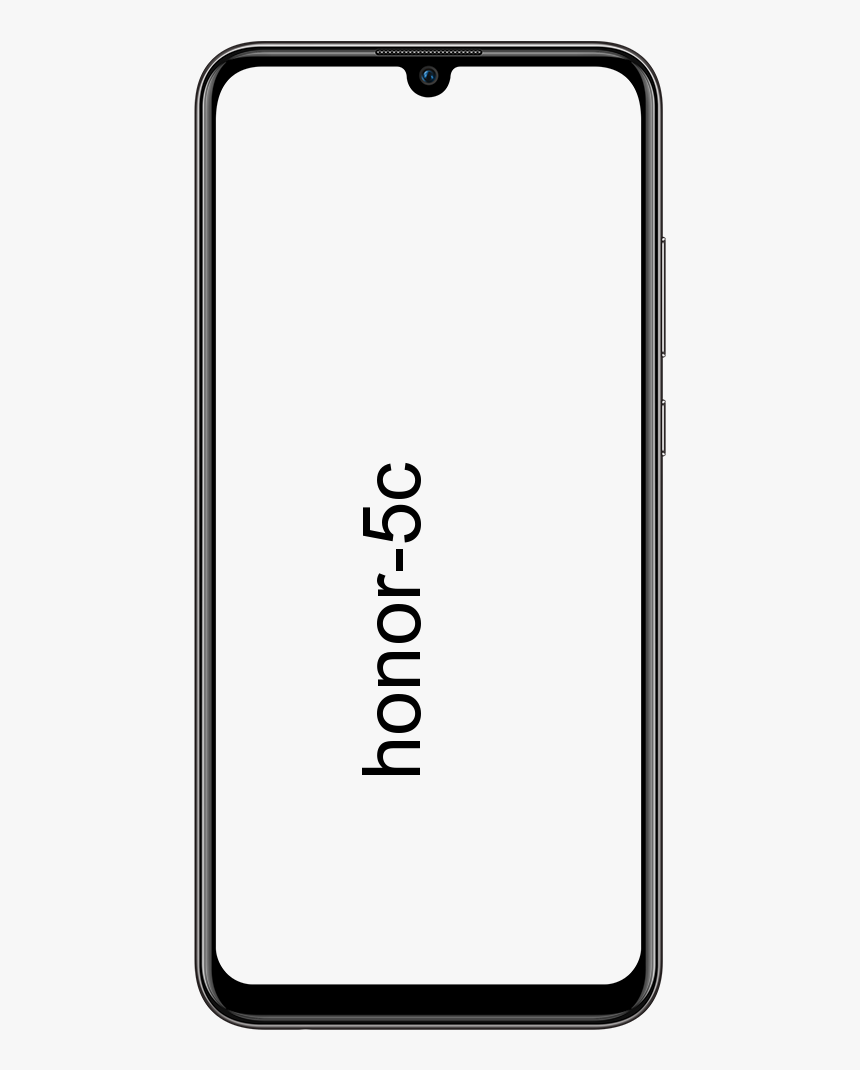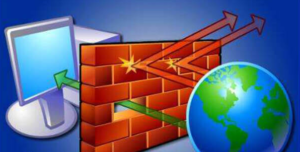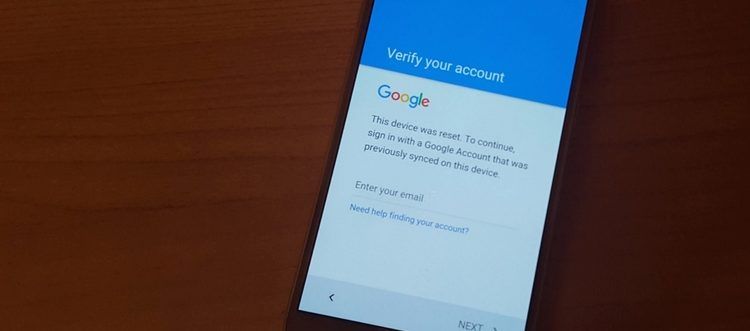Различные способы исправить неработающие моды Beat Sabre

Вы хотите исправить проблему «Не работают моды Beat Sabre»? В этом руководстве мы обсудим, как исправить неработающие моды Beat Sabre Mods. Игра поднялась в рейтингах популярности. Однако игра поддерживает множество модов.
Они не только придают игре новое измерение, но и делают ее более сложной. Однако иногда моды также могут быть причиной проблемы. Многие пользователи сталкиваются с проблемой, что эти моды не работают или содержат ошибки исправления. Сегодня мы обсудим все возможные причины этих ошибок, а затем покажем вам, как устранить Модификации Beat Sabre не рабочие вопросы.
Различные способы исправить неработающие моды Beat Sabre
Причин вышеупомянутой ошибки может быть несколько. Скорее всего, это может быть ваш Защитник или брандмауэр Windows, конфликтующий с этой игрой. Однако проблема также может быть связана с одной из установок или исправлений неподдерживаемого мода. Кроме того, отсутствующие или поврежденные файлы игры также могут означать для вас проблемы. Что ж, в статье будут описаны различные методы решения этих проблем. Это, в свою очередь, должно решить, что моды Beat Sabre также не работают.

Метод 1. Временно отключите брандмауэр Windows
В некоторых случаях брандмауэр Windows может не разрешать приложению взаимодействовать с сетью. Однако в этой ситуации вы можете временно отключить брандмауэр Windows. Если вы не хотите этого делать, вы также можете добавить игру в ее белый список. Ниже приведены шаги для обоих:
- Сначала найдите брандмауэр Защитника Windows в меню «Пуск».
- Затем нажмите Разрешить приложение или функцию через брандмауэр Защитника Windows.
- Нажмите на кнопку «Изменить настройки» (убедитесь, что у вас есть права администратора). Выберите файл Beat Sabre из списка и нажмите «ОК».
- Однако, если его там нет, нажмите кнопку Разрешить другое приложение. Теперь просто перейдите к файлу Beat Sabre и выберите его.
- Если вы все еще сталкиваетесь с той же проблемой, вы также можете временно отключить Защитник. Для этого перейдите на страницу брандмауэра Защитника Windows и нажмите Включить или отключить брандмауэр Защитника Windows.
- Затем выберите «Отключить брандмауэр Защитника Windows» в разделах «Частная» или «Общедоступная сеть».
- После выполнения вышеуказанных шагов проверьте, можете ли вы решить, что моды Beat Sabre не работают, или нет.
Метод 2: повторно применить патч
В некоторых ситуациях, если вы когда-либо применяли патч, а затем игра обновлялась, то первый может работать должным образом. Следовательно, чтобы решить эту проблему, просто перепрограммируйте игру. Вот необходимые шаги для того же:
- Выйдите из игры, а затем закройте все ее процессы из диспетчера задач (Ctrl + Alt + Del).
- Перейдите в каталог установки игры. Затем просто перетащите файл BeatSaber.exe в файл IPA.exe.
- Всякий раз, когда это решает проблему, хорошо, в качестве альтернативы перетащите файл BeatSaber.exe в файл IPA.exe.config.
- Если моды перестают работать, перейдите на сайт Beats Mods и найдите BSIPA.
- Нажмите на «Загрузить ZIP» и после загрузки разархивируйте его содержимое в папке установки игры.
- После этого перетащите файл BeatSaber.exe на BSIPA.exe. Проверьте, может ли это решить проблемы с неработающими модами Beat Saber.
Метод 3: проверьте целостность файлов
Если несколько файлов игры повреждены или отсутствуют, то с вашей игрой наверняка возникнет несколько проблем. Он будет искать все поврежденные или отсутствующие файлы, а затем примет необходимые меры.
- Просто запустите Steam на своем компьютере и перейдите в раздел «Библиотека».
- Затем щелкните правой кнопкой мыши игру Beat Sabre и выберите «Свойства».
- Перейдите в раздел «Локальные файлы» и нажмите «Проверить целостность файлов игры».
- Когда проверка будет завершена, перейдите на веб-сайт Mod Assistant и установите или загрузите его новую версию.
- Теперь просто запустите игру и проверьте, устранена ли проблема. Если он все еще там, перейдите в каталог установки игры и запустите файл Beat Saber Patch.
- Проверьте, дает ли он какие-либо благоприятные результаты. Если ответ отрицательный, перейдите на сайт Beats Mods и загрузите BSIPA.
- Разархивируйте его содержимое, в которое установлена игра, а затем перетащите BeatSaber.exe в файл BSIPA.exe. Проверьте, может ли он решить проблемы с неработающими модами Beat Sabre.
Метод 4: переустановите моды
Если вы установили более старый вариант мода или недавно обновили игру, то с этими модами у вас могут возникнуть проблемы. В этом случае лучше всего удалить плагины, а затем переустановить их через Mod Assitant. Пойдем, посмотрим, как это можно сделать:
- Прежде всего, запустите Готовить на пару приложение на вашем компьютере.
- Перейдите в библиотеку, а затем щелкните игру правой кнопкой мыши.
- Перейдите в раздел «Локальные файлы» и нажмите «Обзор локальных файлов». Кроме того, вы можете использовать опцию «Резервное копирование файлов игры», чтобы просто заранее создать резервную копию.
- Затем в папке Beats Sabre удалите папку Plugins. Затем вы можете выйти из всех программ или процессов, связанных с этой игрой, из диспетчера задач.
- Затем загрузите или установите Mod Assistant и установите через него нужные моды.
- Наконец, перейдите в раздел «Проверка целостности и Steam файлов игры» из раздела «Локальные файлы».
- Затем запустите игру и проверьте, смогли ли вы решить, что моды Beat Sabre не работают.
Решение 5. Переустановите игру.
Если ни один из вышеперечисленных обходных путей не дал желаемых результатов, возможно, вам придется переустановить игру. Для этого рекомендуется или предлагается сначала восстановить некоторые папки.
- Так что просто запустите Steam, перейдите в свою библиотеку и щелкните игру правой кнопкой мыши.
- Затем выберите «Свойства»> «Локальные файлы» и перейдите в папку CustomLevel. Его расположение:
steamlibrary>steamappscommonBeat SaberBeat Saber_Data
- Теперь просто создайте его копию, а вместе с ней и следующие четыре файла
Playlists UserDatafavoriteSongs.cfg UserData eviewedSongs.json UserDatavotedSongs.json
- Каждый раз, когда вы делали копию этих файлов, перейдите в Steam, нажмите правой кнопкой мыши на эту игру и выберите «Удалить».
- Затем перезагрузите систему и переустановите игру из Steam. Затем вы можете установить Mod Assistant, а затем использовать предпочитаемые вами моды.
Заключение:
На этом мы завершаем статью о том, как решить проблемы с неработающими модами Beat Sabre. Мы поделились пятью разными способами решения этой проблемы. Сообщите нам в комментариях, какой метод помог вам добиться желаемых результатов.
Читайте также: